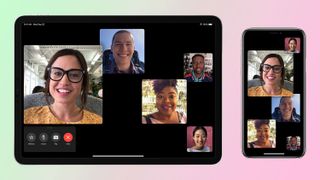Android'de FaceTime çağrılarını nasıl alacağınızı öğrenmek ister misiniz? FaceTime, iOS 15 sayesinde birkaç yeni özelliğe sahip oldu; bunlardan biri, Android kullanıcılarını FaceTime aramalarına ekleme yeteneği.
In fact, almost anyone can now join a FaceTime call, as long as they have access to a device with a web browser. This is a real step forward for Apple, which has previously kept access to its video calling app exclusive to users with Apple devices.
- Learn how to use portrait mode in FaceTime on iOS 15
- Or check out how to use group FaceTime on Mac or iPhone
- How to transfer your WhatsApp data from iPhone to Android
Although understandable, keeping use of the app exclusive to people who have Apple devices isn’t ideal when so many people now use video call software as their main method of communication. Fortunately, Apple has finally made FaceTime available to use even if you don’t own an iPhone or other Apple device, putting FaceTime on par with other video calling apps such as Zoom or Google Meet.
Unfortunately, you still can’t set up a FaceTime call if you’re not on an Apple device just yet, but you can still join a call as a participant. Keep reading to find out how to receive FaceTime calls on Android.
How to receive FaceTime calls on Android
To join a FaceTime call on Android, you will need to have a meeting link shared with you on a messaging app such as WhatsApp or via text.
1. Find the meeting link that the host has shared with you.
2. Click the link to open FaceTime in your browser.
3. Enter your name and tap “Continue.”
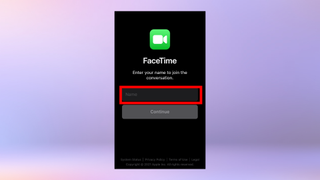
4. Tap "Join."
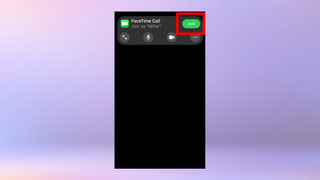
5. Wait for the host to connect you to the call. Once the host has added you, you’ll be able to chat face-to-face with the other participants.
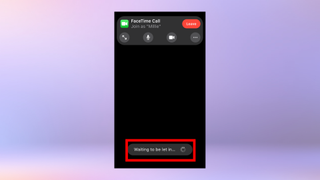
How to invite Android users to FaceTime calls
1. Apple OS'nizin güncel olduğundan emin olun. Bir iPhone veya iPad kullanıyorsanız, iOS 15'e ihtiyacınız olacak.
2. FaceTime uygulamasını açın ve "Bağlantı Oluştur"u tıklayın.
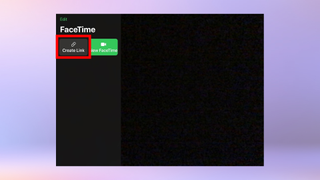
3. Bağlantıyı çeşitli uygulamalar aracılığıyla paylaşmanıza izin veren bir menü açılacaktır. Bağlantıyı o uygulamadaki kişilerinizden biriyle paylaşmak için uygulama simgelerinden birine dokunun. Alternatif olarak, " bağlantıyı kopyala "ya dokunup kendiniz bir mesaja yapıştırabilirsiniz.
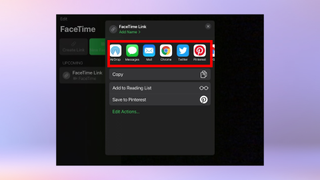
4. Aramanıza katılmak için listede aramanın adına ve ardından "katıl"a dokunun.
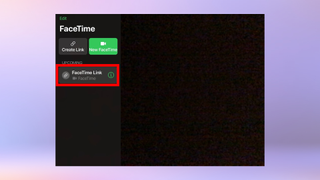
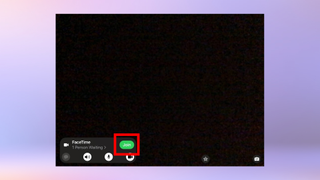
5. Biri (Android cihaz kullananlar dahil) bağlantıya dokunduğunda, bir bekleme odasına gönderilir. Adlarının yanındaki onay işaretine dokunarak diğer katılımcıların aramaya katılmasına izin verin .
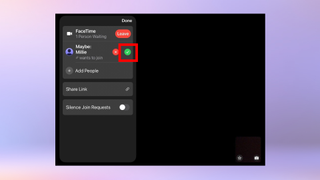
iOS 15 ile ilgili daha fazla yardıma mı ihtiyacınız var? Size yardımcı olacak eğitimlerimiz var. iOS 15'te bildirim özetini nasıl ayarlayacağınıza ve iOS 15'te canlı metnin nasıl kullanılacağına göz atın . Android kullanıcısıysanız, Android pil sağlığının nasıl kontrol edileceğine ve Android'de bir aramanın nasıl kaydedileceğine bakın .